So rollen Sie sicher zu Windows 10 von Windows 11 zurück
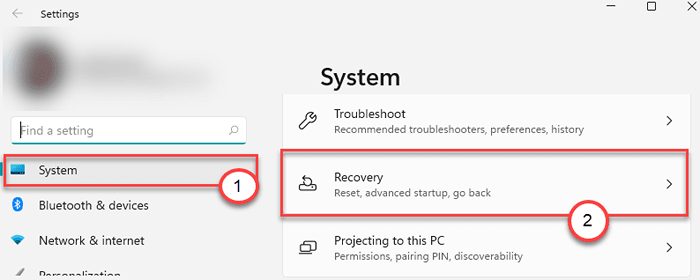
- 2019
- 257
- Miriam Bauschke
Mit der Veröffentlichung von Vorschau -Builds von Windows 11 haben Sie möglicherweise den Build auf Ihrem Windows 10 -Computer installiert, um das neue Betriebssystem zu überprüfen. Was ist nun, wenn Sie von der instabilen Windows 11 -Vorschau zurückrollen möchten, ohne Ihre wichtigen Daten zu verlieren? Sie sind gerade am richtigen Ort. Folgen Sie einfach dieser Anleitung, um sicher zu Ihrem älteren Windows 10 -Betriebssystem zurückzukehren, ohne Ihre Daten zu verlieren.
NOTIZ -
Wenn Sie Ihr Betriebssystem vor mehr als 10 Tagen von Windows 10 aktualisiert haben, können Sie möglicherweise nicht zurückrollen, ohne Daten zu verlieren. Normalerweise hält Windows die vorherigen Builds nur 10 Tage lang, bevor sie dauerhaft von Ihrem Computer entfernt werden.
So rollen Sie sicher zu Windows 10 im Windows 11 -Vorschau zurück
Sie können mit dem Menü Einstellungen zum Windows 10 ISO zurückrollen.
1. Drücken Sie zunächst die Windows -Schlüssel + i Tasten zusammen, um den Bildschirm Einstellungen zu öffnen.
2. Tippen Sie dann auf die “System”Im linken Bereich.
3. Auf der rechten Seite scrollen Sie nach unten und klicken Sie auf die “Erholung" Einstellungen.
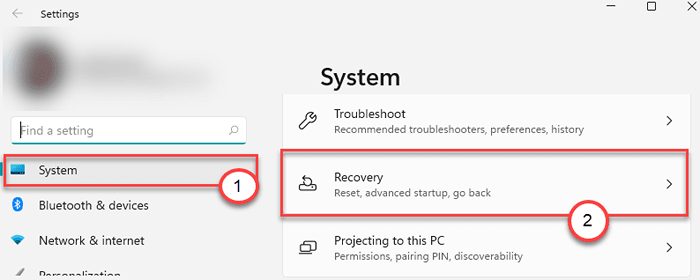
4. Klicken Sie auf der linken Seite auf “Geh zurück“.
5. Ein neues Fenster wird sich öffnen. Dann klicken Sie auf “Geh zurück zum früheren Build“.
Warten Sie einfach eine Weile, während Windows 11 zum Windows 10 Build gerollt wird. In diesem Prozess startet Ihr Computer mehrmals neu und dauert einige Zeit. Sie werden in diesem Prozess keine Daten verlieren.
Das ist es! Auf diese Weise können Sie problemlos auf Windows 10 Build ohne Datenverluste zurückkehren.
- « So beheben Sie Microsoft OneDrive Fehlercode 0x80070005
- So verwalten die Speichereinstellungen in Windows 11 und fährt die Speichereinstellungen an »

